Camera Raw設定
「プロジェクト設定」の「Camera Raw」はRawメディアのデフォルトの動作を設定し、サポートされているカメラのタイプ毎にRawメディアの設定を調整します。
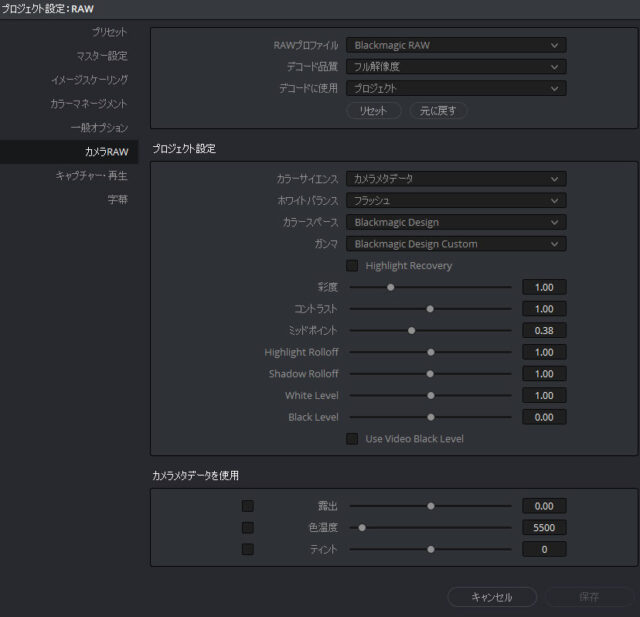
「RAWプロファイル」でRAWのフォーマットを選択し、プロジェクトで使用するデフォルト値を設定します。
「デコードに使用」を「カメラメタデータ」から「プロジェクト」にすると、「プロジェクト設定」を手動で設定してすべての同じフォーマットのクリップに適用できます。
Rawの処理
カメラで撮影されたRawファイルはセンサーの情報をベイヤーパターンで直接キャプチャするため、アプリケーションで表示するにはディベイヤーやデモザイクの処理を行う必要があります。
通常RAWファイルには撮影時のメタデータを含み、カメラデータを基にディベイヤリングします。
RAWファイルの調整は、カラーページの「Camera Rawパレット」で行います。「Camera Rawパレット」はデフォルトでは「プロジェクト設定」になっており、全てのクリップが「プロジェクト設定」のパラメータと同じになります。
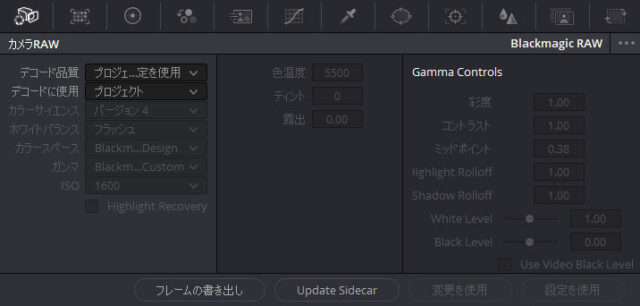
通常プロジェクト設定の「Camera Raw」の「デコードに使用」は「カメラメタデータ」です。この設定は撮影時に記録されたカメラのメタデータを使いディベイヤリングします。
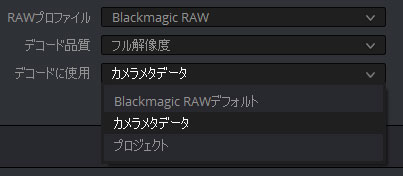
「カメラメタデータ」を使わず手動で調整するには、カラーページの「Camera Rawパレット」で「クリップ」を選択してクリップ毎に調整します。
プロジェクト設定の「デコードで使用」を「プロジェクト設定」に変更すると、調整した項目を一括して反映できます。
Rawのデコードは全てのプロセスの前に行われることに注意してください。
DaVinci Resolveでは画像処理パイプラインを32ビット浮動小数点精度で処理するため、変換されたRawデータを忠実に保存し、次のプロセスに受け渡すことができます。
サポートしているカメラ形式には、それぞれ固有のコントロールがあります。
Rawのメリットとデメリット
Rawメディアを使用するには、メリットとデメリットがあります。
センサーのデータを使用するため、カメラが収録できるフルダイナミックレンジを調整可能になります。そのため、シャドウやハイライトの任意のポイントを後から戻すことができ、最終的な仕上がりでクリップせずにコントラストの調整が可能になります。また、色温度や露出といった項目も後処理で調整可能になります。
一方、Rawであれば後でどの様にでも調整が可能な訳では無く、カメラのレンジに収まらないデータはクリップし、適正でない露出で撮影しレンジを拡張した時にはノイズが発生する場合もあります。これらの問題を回避するには、センサーの特徴と適正な露出を意識し、対象を測光することです。
デメリットは容量の大きさとプロセス時間です。Rawメディアは非常に大きな容量があり、一部はグラフィックボードによる支援を期待できますが、ディベイヤリングとデモザイクのプロセスには時間がかかります。
新しいRawフォーマット
このRawの問題を解決するために生まれたのが「ProResRaw」や「BlackmagicRaw」のような新しいRawフォーマットです。現在DaVinci ResolveではProResRawをサポートしていませんが、オープンなBlackmagicRawを使いデータを削減し、従来のRawのメリットを生かした作業を行うことができます。
ARRI ALEXA
ARRI ALEXAデジタルシネマカメラで収録されるRawメディアは「ARRIRAW」(.ari)と呼ばれます。
ARRI は伝統的なフィルムカメラのメーカーで、そのプロセスもフィルムに準じて設計されています。ARRI ALEXAでは、ProRes、DNxHD、ARRIRAW データを記録でき、ARRIRAWはセンサーのデータを直接記録するため、ディベイヤーする必要があります。
ARRIのカメラとフォーマットは多くのフィルムメーカーやカラリストに好まれています。その理由はフィルムプロセスを踏襲している点で、カメラのパラメータもフィルムカメラに近く、Log-Cという統一されたログエンコードされたガンマ設定を使用する事で、現像からプリントという手順をシンプルにデジタルで再現しています。
ALEXAのメディアは通常、Log-Cガンマと高色域のカラープロセスで記録されます。Log-CはKodakが開発したCineon Logガンマカーブとよく似た曲線を描くフラットコントラストの広色域の画像データで、調整のための広いラチチュードとディテールを持ちます。
「CameraRaw」設定にARRIRAWのカラースペースやガンマ変換のパラメータはありません、Log-CのクリップをRec.709でモニタリングやデリバーするにはUTを適用したり、RCM(Resolve Color Management)を使いログエンコードされたメディアをタイプに応じて自動的に「ノーマライズ」するか手動で調整する必要があります。
ARRIRAW(.ari)は35mmフルサイズ4Kセンサーを搭載したラージフォーマット対応の ALEXA LFやALEXA SXTなどでCodexキャプチャドライブを使い収録します。
SUP5.3を適用してライセンスを追加購入したAMIRAではMXFラッパーのARRIRAW(.mxf)を CFast 2.0カードへ記録できます。ALEXA Miniも同様にCFast 2.0カードへMXF/ARRIRAWを収録できます。
ARRI LUT Generator
ARRIでは、色補正アプリケーションで使用するカスタムLUTを作成するためのLUTジェネレータがオンラインで用意されています。
ARRIRAW Converter
ARRIRAWのメディアをプレビューし、使用できる全てのパラメータを使いOpenEXR,、DPX、QuickTime/ProResに変換できる無償のARRIRAW Converterが提供されています。
ARRI Color Tool
ARRI Color Toolは、ALEXAやAMIRAカメラ用の新しいARRI Look File 2(ALF-2)を作成するための無料ユーティリティです。ARRI Look Fileは3D LUTとして書き出すこともできます。
ARRI META Extract
ARRIカメラのメタデータを読むためのツールです。ファイル自体の情報だけでなく、カメラ設定、センサー速度、ルックファイルなどの静的情報や、レンズデータシステムを使用した場合はレンズデータなど撮影中に変化する動的なメタデータを抽出できます。
オフィシャルのページからALEXAのサンプルフッテージをダウンロードできます。
日本の総代理店はナックイメージテクノロジーで、販売とレンタルを行なっています。
マスター設定
マスター設定はディベイヤーで使用されるデコード品質を選択します。ARRI ALEXAでは「CameraRaw」設定にカラースペースとガンマの設定がないため非常にシンプルです。
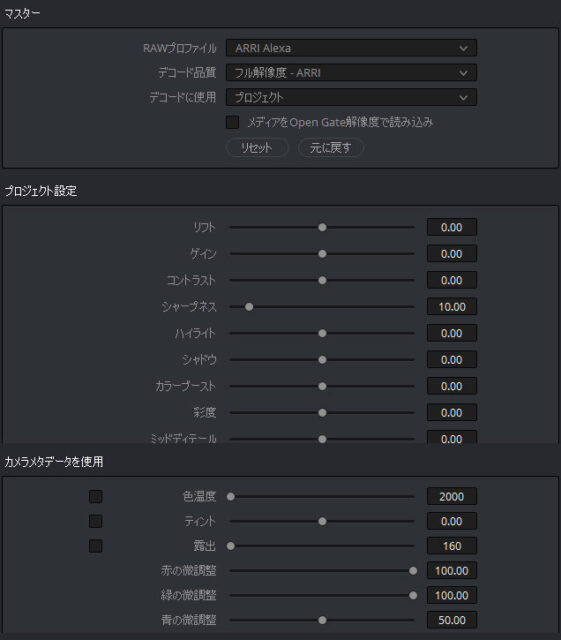
- デコード品質:
Resolveのフル、1/2、1/4の解像度かARRIのフル解像度でディベイヤーするかを選択します。低解像度は高速で処理でき、最終出力をデリバーページの「レンダー設定」の「最高品質でレンダリング」をオンにして、高解像度に変更できます。 - デコードに使用:
デフォルトは「カメラメタデータ」で、カメラで記録されたメタデータを元にデコードします。「プロジェクト設定」は、ここで設定した情報で全てのクリップをデコードします。ARRIのデフォルトの設定も選択できます。 - オープンゲート解像度でメディアを読み込む:
このオプションを有効にするとオープンゲートで撮影された「オープンゲート」解像度の画像領域が生成されます。
プロジェクト設定
デコーダ設定でクリップの色と露出を調整できます。
- リフト:
ブラックポイントを調整すると、ホワイトポイントの間のすべてのミッドトーン値のスケーリングが上下します。この調整は保持され後のプロセスで調整できます。既定値は0で-100〜+100の範囲です。 - ゲイン:
ホワイトポイントを調整すると、ブラックポイントの間のすべてのミッドトーン値のスケーリングが上下します。この調整は保持され後のプロセスで調整できます。既定値は0で-100〜+100の範囲です。 - コントラスト:
コントラストを上げるとシャドウが減少し、ハイライトが拡大します。ミッドトーンは影響を受けません。この調整は保持され後のプロセスで調整できます。既定値は0で-100〜+100の範囲です。 - シャープネス:
ディベイヤー特有のシャープネスフィルターで、画像のディテールを強調します。 既定値は0で、デフォルが10です。0〜+100の範囲です。 - ハイライト:
ハイライト部分のみを調整します。パラメータを下げると、ハイダイナミックレンジメディアの飛んだハイライトディテールを取り戻し、ミッドトーンとスムーズにブレンドします。既定値は0で、-100〜+100の範囲です。 - シャドウ:
シャドウの部分のみを調整します。パラメータを上げると、ミッドトーンはそのままで0%以下に記録されたシャドウのディテールを取り戻します。既定値は0で、-100〜+100の範囲です。 - カラーブースト:
彩度の低い領域の彩度を自然に上げます。「自然な彩度」とも呼ばれます。低彩度の領域の彩度を下げる場合にも使用します。 既定値は0で、-100〜+100の範囲です。 - 彩度:
画像の色の濃さを調整します。 (サチュレーション)既定値は0で、-100〜+100の範囲です。 - ミッドディテール:
このパラメータを上げると画像の鮮明度を高めるためにエッジのディテールのコントラストが上がります。値を下げると、ディテールの少ない部分がソフトになり、ディテールの高い部分はそのまま残ります。 既定値は0で、-100〜+100の範囲です。
カメラメタデータを使用
露出と色温度のカメラメタデータの設定です。各項目にあるチェックボックスをクリックすると項目をロックします。
- 色温度:
画像の色温度を調整し、ケルビン単位で調節可能です。既定値は+2000で、+2000〜+11,000の範囲です。 - ティント:
蛍光灯やナトリウムランプなどによる色かぶりがある場合に使用し、マゼンタと緑のカラーバランスで調整します。ます。 既定値は0で-12〜+12の範囲です。 - 露出:
画像の明るさをASA値単位で増減します。露出調整で最大の白レベルを上回る場合でも調整は保持され後のプロセスで調整できます。既定値は160で+160〜+3200の範囲です。 - 赤緑青の微調整:
デコード品質を「フル解像度 -ARRI」に変更すると調整できます。
Blackmagic RAW
Blackmagic RAW(.braw)は新しいBlackmagicによって開発されたRawフォーマットです。RAWの利点を生かし、デモザイクの一部をカメラで処理することで容量を削減し、エンコーディングの効率が向上しています。
現在、Blackmagic RAWはURSA Mini PROでCFast 2.0 カードに収録可能です。カメラで撮影された情報はメディアファイルに内包されるだけでなく、別にJSON形式のサイドカーファイルとして保存され、グレーディング時に破棄したり上書きすることができます。
調整のパラメータや色域、カラースペースは今までBlackmagicカメラのデフォルトだったCinemaDNGを踏襲するだけでなく、HDRや高色域に対応したカラースペースやガンマ設定を選択できるようになっています。
Blackmagic RAW Player
Blackmagic RAW Playerが提供され簡単にビューイングできます。
Blackmagic RAW SDK
Blackmagic RAWはクロスプラットフォームでライセンス不要のため無償SDKを使用して他のアプリケーションで読み込み利用することが可能になります。
マスター設定
ディベイヤーで使用されるデコード品質を選択します。
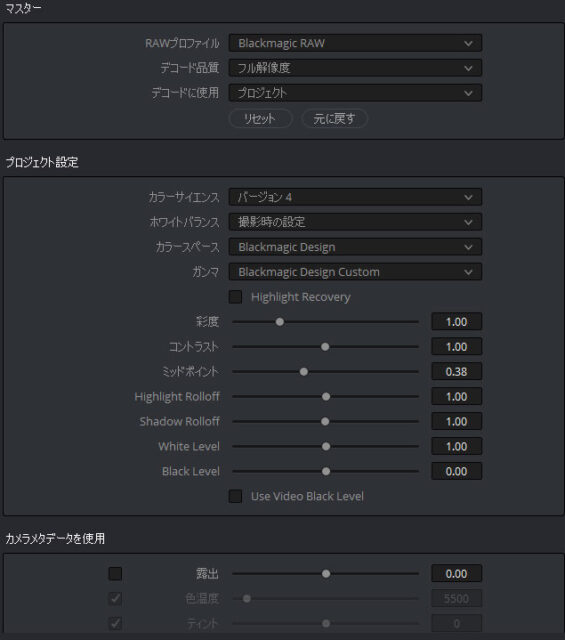
- デコード品質:
Blackmagic RAWファイルをフル、1/2、1/4、1/8の解像度でディベイヤーします。低解像度は高速で処理でき、最終出力をデリバーページの「レンダー設定」の「最高品質でレンダリング」をオンにして、高解像度に変更できます。 - デコードに使用:
デフォルトは「カメラメタデータ」で、カメラで記録されたメタデータを元にデコードします。「プロジェクト設定」は、ここで設定した情報で全てのクリップをデコードします。Blackmagic RAWのデフォルトの設定も選択できます。
プロジェクト設定
Blackmagic RAWにはさまざまな設定があり、設定を調整することで結果の画質を変えることができます。 「色温度」と「ティント」のパラメータは「ホワイトバランス」が「カスタム」の場合のみ使用できます。
カラーサイエンス:
「カメラメタデータ」がデフォルトです。「バージョン4」が選択できます。
ホワイトバランス:
デフォルトは「撮影時の設定」です。ホワイトバランスプリセットを選択すると、色温度と色合いのパラメータを自動的に調整します。
| ホワイトバランス | 色温度 | ティント |
|---|---|---|
| 日光(Daylight) | 5500K | 10 |
| 曇り(Cloudy) | 6500K | 10 |
| 日陰(Shade) | 7500K | 10 |
| タングステン(Tungsten) | 2850K | 0 |
| 蛍光灯(Fluorescent) | 3800K | 21 |
| フラッシュ(Flash) | 5500K | 0 |
| カスタム | – | – |
「カスタム」を選択すると色温度とティントパラメータが調整可能になります。
カラースペース:
推奨されるカラースペースは「Blackmagic Design」です。DCIやCIE XYZはデジタルシネマのマスタリングの際などに使用します。
- Blackmagic Design:
Blackmagic Design独自の高色域のカラースペースです。「Blackmagic Design」のガンマ設定と同時に使用することを前提に設計されています。ガンマで「Blackmagic Design Film」を選択すると、Rawデータを標準のLog-Cに近い値にリマップしてログエンコードし色空間にデコードします。 - Rec.709:
Rec.709で指定された標準色空間にデコードします。 - Rec.2020:
Rec.2020で指定された標準の高色域の色空間にデコードします。 - DCI-P3 D65:
デジタルシネマのDCI規格で指定されたD65のP3色空間にデコードします。 - DCI-P3 Theater:
デジタルシネマのDCI規格で指定されたDCI-P3 D65と異なる白色点のP3色空間にデコードします。 - CIE 1931 XYZ D65:
白色点がD65のCIE XYZ 色空間にデコードします。 - CIE 1931 XYZ D50(PCS):
白色点がD50のCIE XYZ 色空間にデコードします。
ガンマ:
- Blackmagic Design Film:
Cineonエンコーディングに近いログエンコードのガンマ設定です。主な違いは、最も暗い部分に多くのデータがエンコードされている点です。この設定を選択すると、特定のセンサーに基づく適切なガンマが適用されます。 - Blackmagic Design Video:
ノーマライズされたガンマ設定です。ログエンコードされた画像から始める必要がない場合に、グレーディングの開始点として素早く作業を開始できます。 - Blackmagic Design Extended Video:
デジタルフィルムのラティチュードと、最適化されたビデオファイルの組み合わせでHDRイメージに対応するBlackmagic Design Videoの拡張版です。 - Blackmagic Design Custom:
「Blackmagic Design」のいずれかのガンマのパラメータを調整すると「Blackmagic Design Custom」になります。 - Linear:
リニアガンマの設定です。 - Rec.2100 Hybrid Log Gamma:
HDRのバイブリッドログガンマ(HLG)に基づくガンマ設定です。 - Rec.2100 ST2084(PQ):
HDRのPQ方式に基づくガンマ設定です。
ハイライトリカバリ:
「ハイライトリカバリ」をオンにするとセンサーの持つフルのダイナミックレンジでデコードされます。標準のデコードではクリップされるハイライトのセンサーデータを追加します。きれいにハイライトが欠けているときには、ディテールを得られる場合がありますが、異常な色のアーチファクトが発生する可能性があります。
以下の項目はガンマが「Blackmagic Design Custom」の場合のみ調整可能です。
- 彩度:
画像の色の濃さを調整します。 (サチュレーション)既定値は0で、0〜4の範囲です。 - コントラスト:
コントラストを上げるとシャドウが減少し、ハイライトが拡大します。ミッドトーンは影響を受けません。この調整は保持され後のプロセスで調整できます。既定値は1で0〜2の範囲です。 - ミッドポイント:
中間色の値を%で示します。Blackmagic Design Filmはデフォルト値が0.38で38.4%です。既定値は0.41で0〜100の範囲です。 - ハイライトロールオフ:
ハイライトの部分のみを調整します。既定値は1で0〜2の範囲です。 - シャドウロールオフ:
シャドウの部分のみを調整します。既定値は1で0〜2の範囲です。 - ホワイトレベル:
ホワイトポイントを調整すると、ブラックポイントの間のすべてのミッドトーン値のスケーリングが上下します。この調整は保持され後のプロセスで調整できます。既定値は1で0〜2の範囲です。 - ブラックレベル:
ブラックポイントを調整すると、ホワイトポイントの間のすべてのミッドトーン値のスケーリングが上下します。この調整は保持され後のプロセスで調整できます。既定値は1で0〜2の範囲です。 - ビデオの黒レベルを使用(Use Video Black):
このチェックボックスをオンにすると、黒レベルがビデオに設定されます。
カメラメタデータを使用
露出と色温度のカメラメタデータの設定です。
- 露出:
画像の明るさをFストップで相対的な単位で増減します。既定値は0で-5〜+5の範囲です。 - 色温度:
画像の色温度を調整し、ケルビン単位で調節可能です。既定値は+5500で、+2000〜+50,000の範囲です。 - ティント:
蛍光灯やナトリウムランプなどによる色かぶりがある場合に使用し、マゼンタと緑のカラーバランスで調整します。ます。 既定値は0で-150〜+150の範囲です。
Canon RAW
CanonのRAWメディアはC700やC200といったキヤノン製のCinema EOSカメラで収録できます。CanonのRaw形式は「Cinema RAW」と呼ばれ、ピュアな「Cinema RAW」(.rmf)はC700に装着したCodex社製レコーダーでCodexキャプチャドライブを使い収録します。
一方C200はCFast 2.0 カードに「Cinema RAW Light」(.crm)フォーマットを記録することが可能です。
Cinema RAW Development
Cinema RAWのすべての機能にアクセスするには「Cinema RAW Development」を使い、DPXやEXRとして切り出すことができます。SDIデバイスがある場合、SDI出力でモニタリングも可能です。
マスター設定
ディベイヤーで使用されるデコード品質を選択します。
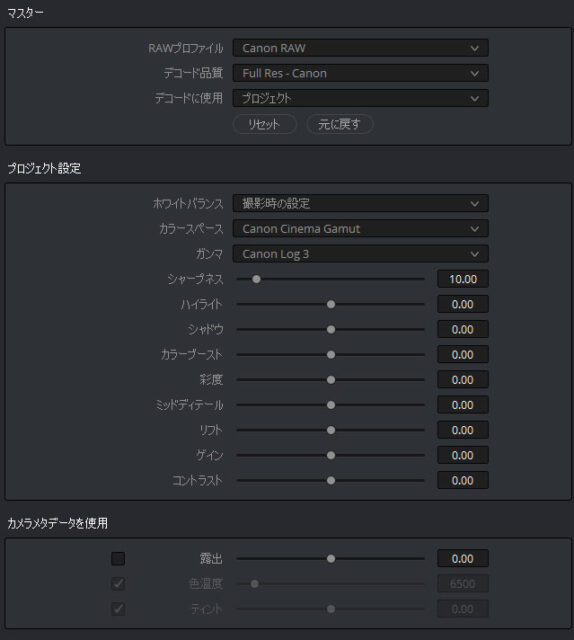
- デコード品質:
Canon RAWファイルを「Full Res Resolve」もしくは「Full Res Canon」のどちらかでディベイヤーするかを選択します。「Full Res Canon」の場合、カラースペースとガンマが選択可能になります。 - デコード使用:
デフォルトは「カメラメタデータ」で、カメラで記録されたメタデータを元にデコードします。「プロジェクト設定」は、ここで設定した情報で全てのクリップをデコードします。Canonのデフォルトの設定も選択できます。
プロジェクト設定
Canon RAWにはさまざまな設定があり、設定を調整することで結果の画質を変えることができます。 「色温度」と「色合い」のパラメータは、「ホワイトバランス」が「カスタム」の場合のみ使用できます。
ホワイトバランス:
デフォルトは「撮影時の設定」です。ホワイトバランスプリセットを選択すると、色温度と色合いのパラメータを自動的に調整します。
| ホワイトバランス | 色温度 | ティント |
|---|---|---|
| 日光(Daylight) | 5500K | 1 |
| 曇り(Cloudy) | 6500K | 1 |
| 日陰(Shade) | 7500K | 1 |
| タングステン(Tungsten) | 2850K | 0 |
| 蛍光灯(Fluorescent) | 3800K | 2.1 |
| フラッシュ(Flash) | 5500K | 0 |
| カスタム | – | – |
「カスタム」を選択すると色温度とティントパラメータが調整可能になります。
カラースペース:
- Rec.709:
Rec.709 で指定された標準色空間にデコードします。 - P3-DCI:
デジタルシネマのDCI規格で指定された標準P3色空間にデコードします。 - Rec.2020:
Rec.2020で指定された標準の高色域色空間にデコードします。 - Canon Cinema Gamut:
キヤノン独自の高色域の色空間にデコードします。可視域のほぼ100%をカバーしますが、他の高色域の色空間とは異なります。
DCI-P3+またはCinema Gamutの色域変換について(PDF)
ガンマ:
- Rec.709:
標準のディスプレイのRec.709のガンマ設定です。 - Canon Log:
Rec.709に近くダイナミックレンジを拡張したガンマ設定です。 - Canon Log 2:
Canon Logよりダイナミックレンジが広く、暗部の階調性が高いガンマ設定です。 - Canon Log 3:
Canon Logの特徴を残し、ハイライト部分を2ストップ分延長してダイナミックレンジを拡大したガンマ設定です。
- シャープネス:
ディベイヤー特有のシャープネスフィルターで、画像のディテールを強調します。 デフォルが10で、0〜100の範囲です。 - ハイライト:
ハイライト部分のみを調整します。パラメータを下げると、ハイダイナミックレンジメディアの飛んだハイライトディテールを取り戻し、ミッドトーンとスムーズにブレンドします。既定値は0で、-100〜+100の範囲です。 - シャドウ:
シャドウの部分のみを調整します。パラメータを上げると、ミッドトーンはそのままで0%以下に記録されたシャドウのディテールを取り戻します。既定値は0で、-100〜+100の範囲です。 - カラーブースト:
彩度の低い領域の彩度を自然に上げます。「自然な彩度」とも呼ばれます。低彩度の領域の彩度を下げる場合にも使用します。 既定値は0で、-100〜+100の範囲です。 - 彩度:
画像の色の濃さを調整します。 (サチュレーション)既定値は0で、-100〜+100の範囲です。 - ミッドディテール:
このパラメータを上げると画像の鮮明度を高めるためにエッジのディテールのコントラストが上がります。値を下げると、ディテールの少ない部分がソフトになり、ディテールの高い部分はそのまま残ります。 既定値は0で、-100〜+100の範囲です。 - リフト:
ブラックポイントを調整すると、ホワイトポイントの間のすべてのミッドトーン値のスケーリングが上下します。この調整は保持され後のプロセスで調整できます。既定値は0で-100〜+100の範囲です。 - ゲイン:
ホワイトポイントを調整すると、ブラックポイントの間のすべてのミッドトーン値のスケーリングが上下します。この調整は保持され後のプロセスで調整できます。既定値は0で-100〜+100の範囲です。 - コントラスト:
コントラストを上げるとシャドウが減少し、ハイライトが拡大します。ミッドトーンは影響を受けません。この調整は保持され後のプロセスで調整できます。既定値は0で-100〜+100の範囲です。
カメラメタデータを使用
露出と色温度のカメラメタデータの設定です。
- 露出:
画像の明るさをFストップで相対的な単位で増減します。露出調整で最大の白レベルを上回る場合でも調整は保持され後のプロセスで調整できます。既定値は0で-5〜+5の範囲です。 - 色温度:
画像の色温度を調整し、ケルビン単位で調節可能です。既定値は+6500で、+2000〜+50,000の範囲です。 - ティント:
蛍光灯やナトリウムランプなどによる色かぶりがある場合に使用し、マゼンタと緑のカラーバランスで調整します。ます。 既定値は0で-150〜+150の範囲です。
CinemaDNG
「CinemaDNG」(.dng)は、Adobeによって提唱された広ダイナミックレンジの高解像度RAWデータを記録できるオープンなフォーマットでBlackmagicのURSA MiniやPocket Cineme Camera、Atomos SHOGUNシリーズ、DJI Inspire 2などで記録可能なフォーマットの一つです。
Pocket Cineme Cameraは最も手軽にRAWメディアのプロセスを体験できる機材の一つです。
CinemaDNGとBlackmagic Design Film
ログエンコードされた「Blackmagic Design Film」ガンマ設定は、標準のCineonカーブを修正したものですが、センサーの強みを強調するように設計されています。フラットコントラストで広色域の画像データを生成、調整の幅を広げます。
他のログエンコードされたクリップと同様に、Resolve カラーマネージメント(RCM)を使用してクリップをノーマライズしたり、色やコントラストを手動で調整したり、LUTを適用して調整します。
マスター設定
ディベイヤーで使用するデコード品質を選択します。
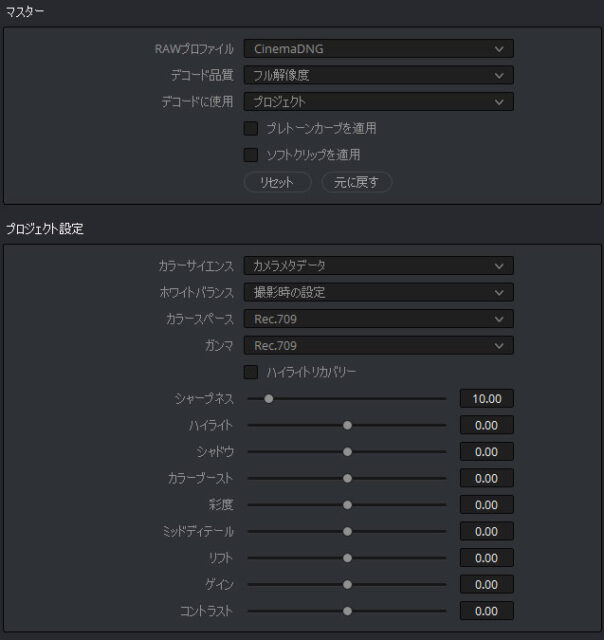
- デコード品質:
CinemaDNG rawファイルをフル、1/2、1/4の解像度でディベイヤーします。低解像度は高速で処理でき、最終出力をデリバーページの「レンダー設定」の「最高品質でレンダリング」をオンにして、高解像度に変更できます。 - デコード使用:
デフォルトは「カメラメタデータ」で、カメラで記録されたメタデータを元にデコードします。「プロジェクト設定」は、ここで設定した情報で全てのクリップをデコードします。CinemaDNGのデフォルトの設定も選択できます。 - プリトーンカーブを適用:
DaVinci Resolve 11.2.1でディベイヤリングが改善され、以前の設定を使用する場合は「プリトーンカーブを適用」をオンにします。「プリトーンカーブを適用」がオフ(デフォルト)の場合は新しいディベイヤリングが使用されます。Blackmagic Design以外のカメラから.dngメディアをインポートする場合は、両方の設定から好みのデベイヤーの種類を選択します。 - ソフトクリップを適用:
「プリトーンカーブを適用」がオフの場合のみ適用できます。このオプションを有効にすると、「ハイライト」の操作と同様に、クリッピングされたハイダイナミックレンジ部分のディテールを戻します。
プロジェクト設定
CinemaDNGにはさまざまな設定があり、設定を調整することで結果の画質を変えることができます。 「色温度」と「ティント」のパラメータは、「ホワイトバランス」が「カスタム」の場合のみ使用できます。
カラーサイエンス:
「カメラメタデータ」がデフォルトです。「バージョン4」が選択できます。
ホワイトバランス:
デフォルトは「撮影時の設定」です。ホワイトバランスプリセットを選択すると、色温度と色合いのパラメータを自動的に調整します。
| ホワイトバランス | 色温度 | ティント |
|---|---|---|
| 日光(Daylight) | 5500K | 10 |
| 曇り(Cloudy) | 6500K | 10 |
| 日陰(Shade) | 7500K | 10 |
| タングステン(Tungsten) | 2850K | 0 |
| 蛍光灯(Fluorescent) | 3800K | 21 |
| フラッシュ(Flash) | 5500K | 0 |
| カスタム | – | – |
「カスタム」を選択すると色温度とティントパラメータが調整可能になります。
カラースペース:
ワークフローに応じて色空間を選択します。
- Rec.709:
Rec.709 で指定された標準色空間にデコードします。 - P3 D60:
デジタルシネマのDCI規格で指定された標準P3色空間にデコードします。 - Blackmagic Design:
Rawデータを標準のLog-Cに近い値にリマップし、ログエンコードされた色空間にデコードします。 「Blackmagic Design」を選択すると、ガンマ設定が強制的に「Blackmagic Design Film」になります。グレーディングの開始点として適し、フィルム出力用のログワークフローと互換性があるフラットコントラストの画像を生成します。
ガンマ:
ガンマの設定が可能です。カラーサイエンスが「バージョン4」でカラースペースで「Blackmagic Design」を選択している場合は「Blackmagic Design Film」と「Blackmagic Design Extended Video」が選択できます。
- Gamma2.4:
ブロードキャストで一般的に使用される単純なパワーファンクションのガンマ設定です。 - Gamma2.6:
デジタルシネマで一般的に使用される単純なパワーファンクションのガンマ設定です。 - Rec.709:
ガンマ2.35。ブラックポイントの付近がリニアセグメントになるEBU推奨のガンマに近似しています。 - sRGB:
ガンマ2.2。ブラックポイントの付近がリニアセグメントになるコンピュータディスプレイ用のsRGB色空間の再現です。 - リニア:
シンプルなリニアガンマ設定です。 - Blackmagic Design Film:
Cineonエンコーディングに近いログエンコードのガンマ設定です。主な違いは、最も暗い部分に多くのデータがエンコードされている点です。この設定を選択すると、特定のセンサーに基づく適切なガンマが適用されます。 - Blackmagic Design Video:
ノーマライズされたガンマ設定です。ログエンコードされた画像から始める必要がない場合に、グレーディングの開始点として素早く作業を開始できます。 - Blackmagic Design Extended Video:
デジタルフィルムのラティチュードと、最適化されたビデオファイルの組み合わせでHDRイメージに対応するBlackmagic Design Videoの拡張版です。
ハイライトリカバリ:
「ハイライトリカバリ」をオンにするとセンサーの持つフルのダイナミックレンジでデコードされます。標準のデコードではクリップされるハイライトのセンサーデータを追加します。きれいにハイライトが欠けているときには、ディテールを得られる場合がありますが、異常な色のアーチファクトが発生する可能性があります。
- シャープネス:
ディベイヤー特有のシャープネスフィルターで、画像のディテールを強調します。 デフォルが10で、0〜100の範囲です。 - ハイライト:
ハイライト部分のみを調整します。パラメータを下げると、ハイダイナミックレンジメディアの飛んだハイライトディテールを取り戻し、ミッドトーンとスムーズにブレンドします。既定値は0で、-100〜+100の範囲です。 - シャドウ:
シャドウの部分のみを調整します。パラメータを上げると、ミッドトーンはそのままで0%以下に記録されたシャドウのディテールを取り戻します。既定値は0で、-100〜+100の範囲です。 - カラーブースト:
彩度の低い領域の彩度を自然に上げます。「自然な彩度」とも呼ばれます。低彩度の領域の彩度を下げる場合にも使用します。 既定値は0で、-100〜+100の範囲です。 - 彩度:
画像の色の濃さを調整します。 (サチュレーション)既定値は0で、-100〜+100の範囲です。 - ミッドディテール:
このパラメータを上げると画像の鮮明度を高めるためにエッジのディテールのコントラストが上がります。値を下げると、ディテールの少ない部分がソフトになり、ディテールの高い部分はそのまま残ります。 既定値は0で、-100〜+100の範囲です。 - リフト:
ブラックポイントを調整すると、ホワイトポイントの間のすべてのミッドトーン値のスケーリングが上下します。この調整は保持され後のプロセスで調整できます。既定値は0で-100〜+100の範囲です。 - ゲイン:
ホワイトポイントを調整すると、ブラックポイントの間のすべてのミッドトーン値のスケーリングが上下します。この調整は保持され後のプロセスで調整できます。既定値は0で-100〜+100の範囲です。 - コントラスト:
コントラストを上げるとシャドウが減少し、ハイライトが拡大します。ミッドトーンは影響を受けません。この調整は保持され後のプロセスで調整できます。既定値は0で-100〜+100の範囲です。
カメラメタデータを使用
露出と色温度のカメラメタデータの設定です。
- 露出:
画像の明るさをFストップで相対的な単位で増減します。露出調整で最大の白レベルを上回る場合でも調整は保持され後のプロセスで調整できます。既定値は0で-5〜+5の範囲です。 - 色温度:
画像の色温度を調整し、ケルビン単位で調節可能です。既定値は+6500で、+2000〜+50,000の範囲です。 - ティント:
蛍光灯やナトリウムランプなどによる色かぶりがある場合に使用し、マゼンタと緑のカラーバランスで調整します。ます。 既定値は0で-150〜+150の範囲です。
Panasonic Varicam RAW
Panasonic Varicam RAWは、「V-RAW」と呼ばれ、VariCam 35やVariCam Pure 4Kなどのパナソニック製のカメラでCodex VRAWレコーダーを使いレコーディングされます。
マスター設定
ディベイヤーで使用するデコード品質を選択します。
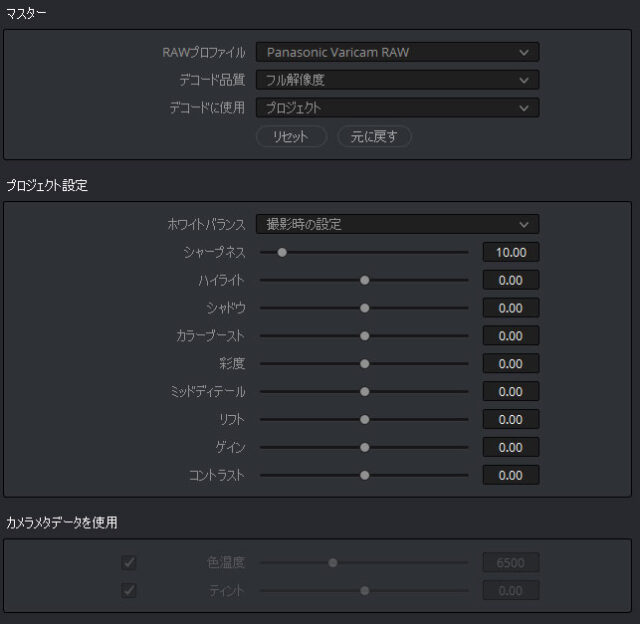
- デコード品質:
Varicam RAWファイルをディベイヤーする解像度を選択します。低解像度は高速で処理でき、最終出力をデリバーページの「レンダー設定」の「最高品質でレンダリング」をオンにして、高解像度に変更できます。 - デコード使用:
デフォルトは「カメラメタデータ」で、カメラで記録されたメタデータを元にデコードします。「プロジェクト設定」は、ここで設定した情報で全てのクリップをデコードします。Panasonicのデフォルトの設定も選択できます。
プロジェクト設定
Panasonic Varicam RAWの設定で画質を調整できます。 「色温度」と「ティント」のパラメータは、「ホワイトバランス」が「カスタム」の場合に使用できます。
ホワイトバランス:
デフォルトは「撮影時の設定」です。ホワイトバランスプリセットを選択すると、色温度と色合いのパラメータを自動的に調整します。
| ホワイトバランス | 色温度 | ティント |
|---|---|---|
| 日光(Daylight) | 5500K | 1.00 |
| 曇り(Cloudy) | 6500K | 1.00 |
| 日陰(Shade) | 7500K | 1.00 |
| タングステン(Tungsten) | 2850K | 0.00 |
| 蛍光灯(Fluorescent) | 3800K | 2.10 |
| フラッシュ(Flash) | 5500K | 0.00 |
| カスタム | – | – |
「カスタム」を選択すると色温度とティントパラメータが調整可能になります。
- シャープネス:
ディベイヤー特有のシャープネスフィルターで、画像のディテールを強調します。 デフォルが10で、0〜100の範囲です。 - ハイライト:
ハイライト部分のみを調整します。パラメータを下げると、ハイダイナミックレンジメディアの飛んだハイライトディテールを取り戻し、ミッドトーンとスムーズにブレンドします。既定値は0で、-100〜+100の範囲です。 - シャドウ:
シャドウの部分のみを調整します。パラメータを上げると、ミッドトーンはそのままで0%以下に記録されたシャドウのディテールを取り戻します。既定値は0で、-100〜+100の範囲です。 - カラーブースト:
彩度の低い領域の彩度を自然に上げます。「自然な彩度」とも呼ばれます。低彩度の領域の彩度を下げる場合にも使用します。 既定値は0で、-100〜+100の範囲です。 - 彩度:
画像の色の濃さを調整します。 (サチュレーション)既定値は0で、-100〜+100の範囲です。 - ミッドディテール:
このパラメータを上げると画像の鮮明度を高めるためにエッジのディテールのコントラストが上がります。値を下げると、ディテールの少ない部分がソフトになり、ディテールの高い部分はそのまま残ります。 既定値は0で、-100〜+100の範囲です。 - リフト:
ブラックポイントを調整すると、ホワイトポイントの間のすべてのミッドトーン値のスケーリングが上下します。この調整は保持され後のプロセスで調整できます。既定値は0で-100〜+100の範囲です。 - ゲイン:
ホワイトポイントを調整すると、ブラックポイントの間のすべてのミッドトーン値のスケーリングが上下します。この調整は保持され後のプロセスで調整できます。既定値は0で-100〜+100の範囲です。 - コントラスト:
コントラストを上げるとシャドウが減少し、ハイライトが拡大します。ミッドトーンは影響を受けません。この調整は保持され後のプロセスで調整できます。既定値は0で-100〜+100の範囲です。
カメラメタデータを使用
色温度とティントのカメラメタデータの設定です。
- 色温度:
画像の色温度を調整し、ケルビン単位で調節可能です。既定値は+6500で、+2000〜+15,000の範囲です。 - ティント:
蛍光灯やナトリウムランプなどによる色かぶりがある場合に使用し、マゼンタと緑のカラーバランスで調整します。ます。 既定値は0で-10.00〜+10.00の範囲です。
Phantom Cine
VisionResearch社のPhantomシリーズのハイスピードデジタルシネマカメラは、「Cine Raw」フォーマットを使用して広いラチチュードを持つ高色域のメディアを記録します。
Phantom Flex4Kでは4Kで1,000コマ/秒、フルHDで2,000コマ/秒まで撮影が可能です。カメラ内蔵のメモリーに記録されたCine Rawファイルは専用のCineMagに転送しCineStationでPCに転送できます。撮影時のfpsを落とすことでCineMagに直接長時間を記録することもできます。
日本の総代理店はノビテックです。
マスター設定
Phantom Cine Rawクリップのタイムコードを指定します。
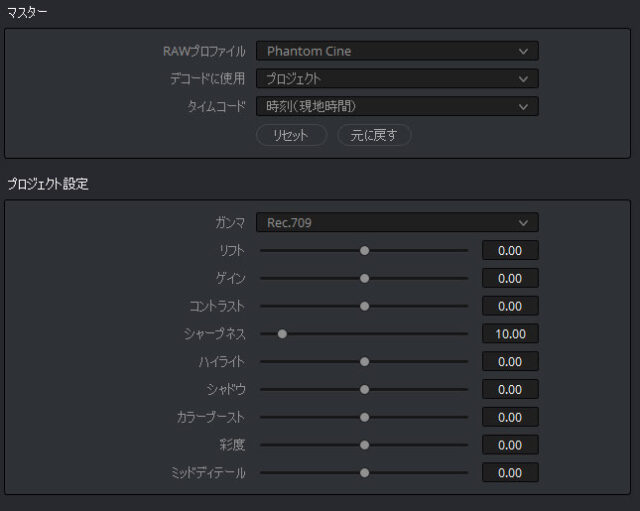
デコードに使用:
デフォルトは「カメラメタデータ」で、カメラで記録されたメタデータを元にデコードします。「プロジェクト設定」は、ここで設定した情報で全てのクリップをデコードします。 Phantom Cineのデフォルトの設定も選択できます。
タイムコード:
Phantom Cineファイルで使用できるタイムコードには4種類あります。
- ゼロに設定:
最初のフレームを0とする単純なフレームカウントを使用してカメラタイムコードを無視します。 - 時刻(現地時間):
記録した実時刻のタイムコードです。 - 時刻(グリニッジ標準時間):
グリニッジ標準時(GMT)に基づく実時刻のタイムコードです。 - SMPTE:
標準のSMPTEタイムコードです。
プロジェクト設定
ガンマ:
ディベイヤー出力のガンマを設定する3つのオプションがあります。
- Rec.709
- Log1
- Log2
- リフト:
ブラックポイントを調整すると、ホワイトポイントの間のすべてのミッドトーン値のスケーリングが上下します。この調整は保持され後のプロセスで調整できます。既定値は0で-100〜+100の範囲です。 - ゲイン:
ホワイトポイントを調整すると、ブラックポイントの間のすべてのミッドトーン値のスケーリングが上下します。この調整は保持され後のプロセスで調整できます。既定値は0で-100〜+100の範囲です。 - コントラスト:
コントラストを上げるとシャドウが減少し、ハイライトが拡大します。ミッドトーンは影響を受けません。この調整は保持され後のプロセスで調整できます。既定値は0で-100〜+100の範囲です。 - シャープネス:
ディベイヤー特有のシャープネスフィルターで、画像のディテールを強調します。 デフォルが10で、0〜100の範囲です。 - ハイライト:
ハイライト部分のみを調整します。パラメータを下げると、ハイダイナミックレンジメディアの飛んだハイライトディテールを取り戻し、ミッドトーンとスムーズにブレンドします。既定値は0で、-100〜+100の範囲です。 - シャドウ:
シャドウの部分のみを調整します。パラメータを上げると、ミッドトーンはそのままで0%以下に記録されたシャドウのディテールを取り戻します。既定値は0で、-100〜+100の範囲です。 - カラーブースト:
彩度の低い領域の彩度を自然に上げます。「自然な彩度」とも呼ばれます。低彩度の領域の彩度を下げる場合にも使用します。 既定値は0で、-100〜+100の範囲です。 - 彩度:
画像の色の濃さを調整します。 (サチュレーション)既定値は0で、-100〜+100の範囲です。 - ミッドディテール:
このパラメータを上げると画像の鮮明度を高めるためにエッジのディテールのコントラストが上がります。値を下げると、ディテールの少ない部分がソフトになり、ディテールの高い部分はそのまま残ります。 既定値は0で、-100〜+100の範囲です。
RED
RED DIGITAL CINEMAカメラのさまざまなモデルで「REDCODE RAW」(.R3D)フォーマットを記録できます。REDはデジタルシネマカメラの先駆け的な存在で、独自のセンサー開発とカラーシステムを持ち、「Camera Raw設定」でも多くのパラメータを調整できます。最新の「DSMC2」(Digital Still Motion Camera)のラインナップは「MONSTRO 8K VV」「HELIUM 8K S35」「GEMINI 5K S35」などで、最大で8K60フレーム/秒の撮影が行えます。
REDカラーワークフロー
R3Dクリップはディベイヤー時に使用する色空間とガンマの設定が優先事項です。絶対的な要件は無いため、ワークフローに合わせて好みの組み合わせで作業の開始点を探ることができます。ただし、最大限の色域と階調を維持するには「IPP2」(画像処理パイプライン2)を使い、高色域の「REDWideGamutRGB」でログガンマカーブの「Log3G10」を開始点とすることでSDRからHDRまで統一した環境でグレーディングを開始できます。
RED純正の無料の「REDCINE-X PRO」アプリケーションを使うと、R3Dファイルをネイティブに表示しトランスコードと編集前の画像操作が行え、トランスコードや色補正ができます。
RED ROCKETカードをインストールしている場合はPremiumで4Kをデコード可能です。5K R3Dメディアでは2枚のRED ROCKETカードか1枚のRED ROCKET-Xカードが必要で、6K R3DメディアにはRED ROCKET-Xカードが必要です。
オフィシャルのページからR3Dのサンプルフッテージをダウンロードできます。
日本の代理店は 株式会社RAID などが販売とレンタルを行っています。
マスター設定
マスター設定ではデコード品質とビット深度、タイムコードを設定します。元のカメラメタデータを使用するか、カスタム設定でプロジェクト全体で共通したメタデータを使用するかを選択します。
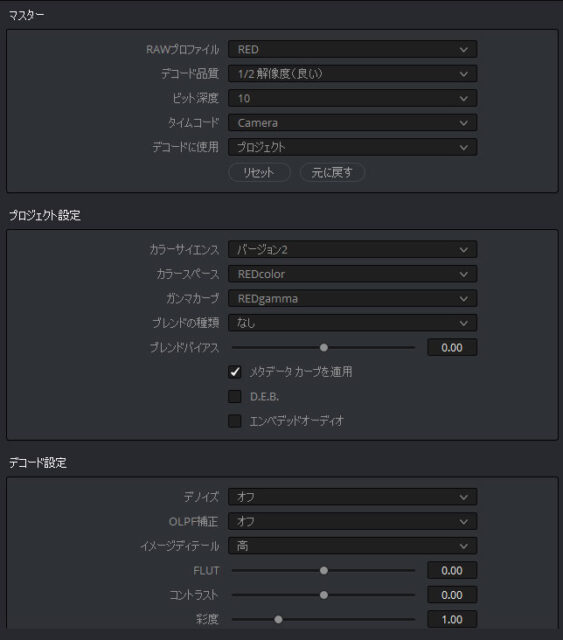
デコード品質:
PCの能力に応じて解像度を選択します。以下のデコード品質が選択できます。
- フル解像度(プレミアム)
- 1/2解像度(プレミアム)
- 1/2解像度(良い)
- 1/4解像度(良い)
- 1/8解像度(良い)
- 1/16解像度(良い)
デコード品質はリアルタイムパフォーマンスに直接影響を与え、解像度の高い高画質のメディアのディベイヤーは処理の負荷が増えることに注意してください。パフォーマンスはシステムのハードウェアに完全に依存します。低解像度は高速で処理でき、最終出力をデリバーページの「レンダー設定」の「最高品質でレンダリング」をオンにして、高解像度に変更できます。
ビット深度:
「8ビット」「10ビット」「16ビット」でR3Dファイルをデコードできます。最高品質の16ビットを選択すると、一部のハードウェアの再生パフォーマンスに影響する場合があります。デフォルトは「10ビット」です。
タイムコード:
R3Dで記録されるタイムコードは撮影時のカメラの設定により異なります。デフォルトは「カメラ」です。
- カメラ(Camera):
カメラで選択したデフォルトのタイムコードモードに応じ「アブソリュート」と「エッジ」のどちらかが自動的に選択されます。 R3Dメディアをメディアプールに追加する前に設定を選択する必要があり、メディアを参照した後に設定を変更するには、メディアプールにメディアを追加する前にライブラリのフォルダを更新する必要があります。 - アブソリュート(Absolute):
デフォルトの設定です。記録された“time of day”タイムコードを使用します。外部タイムコードソースが接続され、カメラがジャムシンクモードの場合は、外部タイムコードが記録されています。 - エッジ(Edge):
マガジンの最初に録画されたクリップが01:00:00:00で開始し、後に続くクリップのタイムコードは連続して記録されます。
デコードに使用:
デフォルトは「カメラメタデータ」で、カメラで記録されたメタデータを元にデコードします。「プロジェクト設定」は、ここで設定した情報で全てのクリップをデコードします。REDのデフォルトの設定も選択できます。
プロジェクト設定
R3Dメディアをディベイヤーする方法を設定します。この設定はRAW画像データの色とコントラストを制御します。
カラーサイエンス:
カラーサイエンスを設定します。選択するカラーサイエンスにより使用できるオプションが異なります。古いプロジェクトに合わせる必要がない限り、最新のカラーサイエンスが一般的に好まれます。
- オリジナル:
REDoneカメラの初期ビルドで使用されたカラーサイエンスです。 - バージョン2:
IPP2以前のカラーサイエンスです。 - IPP2(画像処理パイプライン2):
最新のカラーサイエンスで、ハイライトのロールオフとシャドウのディテイル、ミッドトーンの色合いなどが改善されています。HDRと高解像度に対応し、標準化された色空間とガンマを利用できます。
カラースペース:
R3Dデータでは、RAWの信号を変換するためにまず色空間を指定する必要があります。この選択は作業の出発点に過ぎず限定されるものではありません。プロジェクトの作業に合った色空間を選択します。
- DragonColor2:
特に水中映像に推奨されるDragonColorの最適化されたバージョンです。 - REDcolor4:
特に水中映像に推奨されるREDcolor3の最適化されたバージョンです。 - REDWideGamutRGB:
REDのIPP2(画像処理パイプライン2)の一部です。クリップすること無くすべての色をカバーして記録するように設計されたREDカメラの色空間で、HDRやSDRワークフローのグレーディングでREDカメラのすべてのモデルに共通の単一の出発点を提供します。 - Rec.2020:
Rec2020で指定された標準色空間にデコードします。高解像度ビデオ、UHDビデオなどRec.2020規格では役立ちますが、プログラムがビデオ出力の場合には必要ありません。 - Rec.709:
Rec.709で指定された標準色空間にデコードします。 - sRGB:
sRGBで定義された標準色空間にデコードします。通常、コンピュータの表示に使用されます。 - Adobe1998:
Adobe独自のバージョンのsRGBにデコードします。 - DCI-P3:
デジタルシネマのDCI規格で指定された標準P3色空間にデコードします。 - DCI-P3 D65:
デジタルシネマのDCI規格で指定されたD65白色点のP3色空間にデコードします。 - ProPhoto RGB:
Adobe1998よりも広い色空間のProPhoto RGBにデコードします。 - CameraRGB:
変更されていないオリジナルのセンサーデータを出力します。推奨設定ではありません。 - REDspace:
R3DイメージデータをRec.709より広い色空間に収めます。 デジタルシネママスタリングとフィルム出力に適しています。 REDspaceはREDcolorの前身です。 - REDcolor:
Rec.709に似た色空間ですが、スキントーンを強調しながら、正確な演色性とバランスをとるように修正されています。 - REDcolor2:
REDcolorと似ていますが、REDcolorより彩度が低くなります。 - REDcolor3:
REDcolorに似ていますが、肌の色調を改善するために追加の変更が加えられています。 Epicカメラに最適な色空間として導入されましたが、以前の世代のREDカメラにも適しています。 - DragonColor:
RED Dragonセンサーを搭載したカメラに最適化された色空間ですが、以前の世代のREDカメラにも使用できます。
ガンマカーブ:
R3Dデータをディベイヤーする際に使用するガンマプロファイルを選択するオプションです。
- REDgamma4:
最新のREDgammaの種類です。グレーディングの必要なくカメラ内のルックを見るように設計され、ダイナミックレンジとハイライトの処理を維持しまます。REDgamma4はすべてのREDカメラに適しています。 - REDlog Film:
ネイティブの12ビットR3Dデータを標準のCineonガンマカーブに再マップするように設計された改善されたログガンマ設定です。フラットコントラストの画像データを生成し画像のディテールが維持され、フィルム出力などのログワークフローと互換性があります。 - リニア:
ガンマの調整は行われず、カメラのセンサーからのデータをリニアで処理します。 - Rec.709:
Rec.709のディスプレイで表示するための一般的なガンマ設定です。 - Gamma2.2:
Gamma2.2のガンマ設定です。 - Gamma2.6:
Gamma2.6のガンマ設定です。 - sRGB:
コンピュータディスプレイ用の設定でRec.709と同じガンマ設定です。 - HDR ST.2084:
ハイダイナミックレンジ(HDR)の標準化されたガンマカーブです。 PQ曲線とも呼ばれます。 - Hybrid Log Gamma:
ハイダイナミックレンジ(HDR)のハイブリッドログガンマ(HLG)のガンマカーブです。 - BT.1886:
スタンダードダイナミックレンジ(SDR)のHDとUHDディスプレイの標準化されたのガンマカーブです。グレーディングのための十分なレンジはありません。 - Log3G12:
REDによって開発されたHDRのモニタリングとグレーディングをサポートするための広ダイナミックレンジのログスペースです。 - Log3G10:
REDのIPP2(画像処理パイプライン2)の一部で、HDRやSDRワークフローのグレーディングのために、すべてのREDモデルで共通にREDWideGamutRGB(RWG)カラースペースの開始点としてカメラデータをエンコードするために設計された、広ダイナミックレンジのログスペースです。 - PDlog 685:
ネイティブの12ビットREDイメージデータをCineonやフィルムトランスファーカーブの直線部分にマップするログガンマ設定です。 - PDlog 985:
マッピングが異なるログガンマ設定です。 - CustomPDlog:
ユーザーが調整可能なブラックポイント、ホワイトポイントおよびGamma PDlogのパラメータがあり、独自のログガンマカーブをカスタマイズできるログガンマ設定です。 - REDspace:
Rec.709と同様にコントラストが高く明るい中間色になるように変更されたガンマ設定で、REDgammaの前身です。 - REDlog:
ネイティブの12ビットR3D画像データを10ビットのカーブにマップするログガンマ設定です。ビデオ信号の最下部の8ビットを占めるブラックとミッドトーンは、12ビットのデータと同じ精度を維持し、最上部の4ビットを占めるハイライトは圧縮されます。ハイライトのディテールの精度を落とし他の信号には充分な精度があります。 - REDgamma:
Rec.709のためにキャリブレーションされたディスプレイでよく見えるように設計された改良されたガンマカーブです。 Rec.709のハイライトのソフトロールオフを改善し、ディテールを維持しながらグレーディングができます。 - REDgamma2:
REDgammaと同様でコントラストが高いガンマカーブです。 - REDgamma3:
最新のREDガンマカーブのひとつです。ログの開始点に基づきますが、見るために必要なコントラストカーブが適用され、ダイナミックレンジを維持して視覚的に都合の良い開始点になるように設計されています。 REDgamma3はREDcolor3と連携するように設計されています。
ブレンドタイプ:
RED HDRXメディアを制御するために使用します。
- なし:
通常の露出のみが使用されます。 - シンプル:
2つのHDR露出をブレンドします。 - Magic Motion:
独自のアルゴリズムを使用して、露光量の多い部分のシャープネスと露出不足の部分のブレをブレンドしながら、二重露出を組み合わせ露出オーバーの部分と適正露出の部分を組み合わせます。
ブレンドバイアス:
通常露出の量と露出不足の量をブレンドします。
メタデータカーブを適用:
REDCINE X ProでR3Dメディアファイルを事前処理し、カラーカーブメタデータを保存した場合、この設定でメタデータを使用または破棄できます。
D.E.B. (Dragon Enhanced Blacks):
ドラゴンセンサーを使ってREDカメラの赤いノイズを排除するためのチェックボックスです。
エンベデッドオーディオ:
R3Dメディアのエンベデッドオーディオを有効にします。
クリエイティブLUTを適用:
カラーサイエンスが「IPP2」の場合に表示されます。クリエイティブLUTを適用する場合に使用します。
APPLY CDL:
カラーサイエンスが「IPP2」の場合に表示されます。CDLを適用する場合に使用します。
デコード設定
REDCineデータのディベイヤリングの詳細の追加のコントロールが含まれます。設定の多くは色補正の調整ですが、FLUTとDRXでは露出をコントロールします。クリップのディテールが失われている場合にはソースメディアから取得し、ハイライトやシャドウを取り戻します。
- デノイズ:
画像全体のノイズ低減を適用します。オフから最大までの7つの設定があり、ノイズリダクションと画像の劣化のバランスをとることができます。 - OLPF補正:
OLPF補正はローパスフィルタを適用してカラーモアレを低減します。オフ(デフォルト)、低、中、高の4つのオプションがあります。 - イメージディテール:
R3Dメディアのソフトウェアデコードに使用されるデモザイクアルゴリズムを制御します。センサーのディテール抽出レベルを低、中、高(デフォルト)から選択できます。 RED ROCKETカードを使用している場合はアルゴリズムが固定のため、この設定は無視されます。 - FLUT:
ISOを少しずつ増強や減衰させるゲイン操作です。 規定値は0で、範囲は-8〜+8です。 - コントラスト:
コントラストを上げるとシャドウが減少し、ハイライトが拡大します。ミッドトーンは影響を受けません。100%と0%のリミットではクリップではなく圧縮されます。既定値は0で-100〜+100の範囲です。 - 彩度:
画像の色の濃さを調整します。 (サチュレーション)既定値は1で、0〜5.0の範囲です。 - DRX:
ダイナミックレンジコントロールで、色温度とティントを考慮しながらハイライトを復元できます。 既定値は0で、0〜1.00の範囲です。 - シャドウ:
FLUTの低レンジ部分を調整します。既定値は0で、-2.00〜+2.00の範囲です。 - 明るさ:
画像の明るさを調整します。データは圧縮されず100%と0%でクリップされます。既定値は0で-10.00〜+10.00の範囲です。
デコード設定(IPP2)
カラーサイエンスで「IPP2」を選択すると、異なるコントロールが表示されます。
タイムライン全体の出力トーンマップの設定は、「プロジェクト設定」>「カラーマネージメント」で「Davinci YRGB Color Management」を選択していると、「タイムライン出力への色域マッピング」で「RED IPP2色域マッピング」を選択できるようになります。
- デノイズ:
画像全体のノイズ低減を適用します。オフから最大までの7つの設定があり、ノイズリダクションと画像の劣化のバランスをとることができます。 - コントラスト:
コントラストを上げるとシャドウが減少し、ハイライトが拡大します。ミッドトーンは影響を受けません。100%と0%のリミットではクリップではなく圧縮されます。既定値は0で-100〜+100の範囲です。 - 明るさ:
画像の明るさを調整します。データは圧縮されず100%と0%でクリップされます。既定値は0で-10.00〜+10.00の範囲です。 - 出力トーンマップ:
出力トーンマップを、なし、低、中(デフォルト)、高から選択できます。 - ハイライトロールオフ:
ハイライトロールオフの設定を、なし、強、中(デフォルト)、弱、最弱から選択できます。 - HDR最大Nits:
HDRの最大Nitsを100~10000まで選択できます。
カメラメタデータを使用
利用可能な露出とカラーの最も基本的なカメラメタデータ設定。
- ISO:
感度設定です。白色点を上下しながら黒点を0に保ち、間をリニアスケーリングするゲイン操作です。 ISOを上げると、ハイライトは圧縮されますがクリッピングしません。デフォルトは320で、範囲は50〜12800です。 - 露出:
画像の明るさをFストップで相対的な単位で増減します。100を超えるか0より下げるとデータは圧縮されずにクリップされます。既定値は0で-8〜+8の範囲です。 - 色温度:
画像の色温度を調整しケルビン単位で調節可能です。このパラメータは、REDのリニアライト画像データを調整して測光的に正確な補正を行うように特別に設計されています。既定値は+5600で、+1700〜+10,000の範囲です。 - ティント:
蛍光灯やナトリウムランプなどによる色かぶりがある場合に使用し、マゼンタと緑のカラーバランスで調整します。ます。 既定値は0で-100〜+100の範囲です。
Sony RAW
ソニーのラージセンサーカメラのVENICEやF65、F55などのデジタルシネマカメラでは、12ビットSRコーデックや16ビットRawメディアファイルで幅広いラチチュードを持つ高色域のメディアを記録できます。ソニーのカメラは従来のベイヤーパターンを使用せず、F65のRawメディアの場合、特別なディベイヤリングが必要で、設定したパラメータを使いデモザイクされます。
S-GamutとS-Log
「S-Gamut」(エスガマット)はソニー独自の広色域のカラースペースです。S-Gamut3とS-Gamutの色域の広さは同じですが、S-Gamut3は色の再現性を高めるため改良されています。ACESやHDRでBT.2020に変換する場合に扱いやすいカラースペースです。
一方「SGamut3.Cine」はフィルムプロセスのエミュレーションに近くなるように設計されています。S-Gamut /S-Gamut3の色域より狭いですがDCI-P3より広く、「SLog3」ガンマ設定を併用すると他のログエンコードプロセスに近い状態でグレーディングを開始できます。
ソニー独自の「SLog」(エスログ)ガンマ設定は、コントラストの広いラチチュードで画像のディテールを維持するフラットコントラストの広い色域の画像データを生成します。
他のログエンコードされたクリップと同様に、Resolve カラーマネージメント(RCM)を使用してクリップをノーマライズしたり、色やコントラストを手動で調整したり、LUTを適用して調整します。
LUTを適用するには、1D LUTで標準のCineon(またはLog-C)カーブに変換するか、専用のLUTでノーマライズされた形で出力する方法があります。
S-Gamut3.Cine/S-Log3 and S-Gamut3/S-Log3 テクニカルサマリー V1.0(PDF)
ビューア
- RAW Viewer 「RWV-10」
RAW ビューアの「RWV-10」ではVENICE/F65/F55/F5などのカメラでSRメディアやAXSメディアなどに収録されたRAWフォーマットのMXFファイルのビューイングやルックコントロール、DPXやOpenEXRへの書き出しに対応しています。 - Catalyst Browse
Catalyst BrowseはRAWに限らずSonyのほとんどProメディアを再生できる無料のアプリケーションです。収録メディアを直接参照し、メタデータの確認をしたりインジェストやコピートランスコードなどが行えます。調整したカラーは3DLUTとして書き出すことができます。
マスター設定
これらのパラメータを使用すると、デコード品質、ホワイトバランス、色空間、ガンマを選択できます。
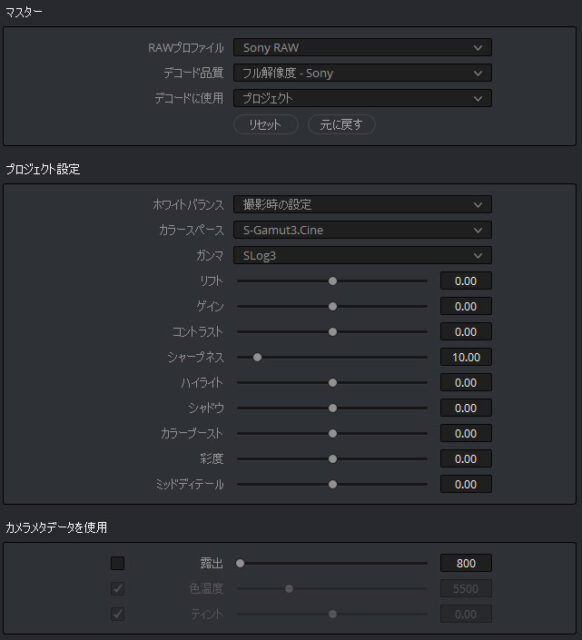
- デコード品質:
再生品質の設定に関係なく、DaVinci Resolveに渡されるデコードされたSonyのRawデータの画質を決定します。選択したデコード解像度はリアルタイムパフォーマンスに直接影響し、パフォーマンスは完全にシステムのハードウェアに依存します。低解像度は高速で処理でき、最終出力をデリバーページの「レンダー設定」の「最高品質でレンダリング」をオンにして、高解像度に変更できます。
- デコードに使用:
デフォルトは「カメラメタデータ」で、カメラで記録されたメタデータを元にデコードします。「プロジェクト設定」は、ここで設定した情報で全てのクリップをデコードします。SONYのデフォルトの設定も選択できます。
プロジェクト設定
SonyのRawメディアをディベイヤーする方法を設定します。この設定ではRAW画像データの色とコントラストを制御します。
ホワイトバランス:
デフォルトは「撮影時の設定」です。ホワイトバランスプリセットを選択すると、色温度と色合いのパラメータを自動的に調整します。
| ホワイトバランス | 色温度 | ティント |
|---|---|---|
| 日光(Daylight) | 5500K | 10 |
| 曇り(Cloudy) | 6500K | 10 |
| 日陰(Shade) | 7500K | 10 |
| タングステン(Tungsten) | 2850K | 0 |
| 蛍光灯(Fluorescent) | 3800K | 21 |
| フラッシュ(Flash) | 5500K | 0 |
| カスタム | – | – |
「カスタム」を選択すると色温度とティントパラメータが調整可能になります。
カラースペース:
ワークフローに応じて色空間を調整します。
- Rec.709:
Rec.709で規定された標準色空間にデコードします。 - P3 D60:
RGBエンコードされた画像データをD60白色点のP3色域にデコードします。 - SGamut:
ソニー独自の広色域のSGamutにデコードします。 - SGamut3:
SGamutと色域は同じですが色再現に優れています。 - SGamut3.Cine:
S-Gamut3.CineはP3の色域より僅かに広く、ログエンコードのワークフローに最適な色域を提供するように設計されています。 - P3:
RGBエンコードされた画像データをD61白色点のP3色域にデコードします。DCIマスタリング用のメディアを出力するときに使用します。
ガンマ:
使用するガンマを選択するオプションです。
- ガンマ2.4:
ブロードキャストで一般的に使用される単純なパワーファンクションガンマ設定です。 - ガンマ2.6:
デジタルシネマで一般的に使用される単純なパワーファンクションガンマ設定です。 - Rec.709:
一般的なRec.709ディスプレイのガンマ設定です。 - SLog:
ソニーのSLogガンマは、グレーディングのために広いラチチュードを提供するように設計され、14ストップで18%のグレーは38%です。 - SLog2:
より高いダイナミックレンジを得るために、SLogからハーフストップのオフセットがあります。 18%のグレーは32%です。 - SLog3:
SLog3はCineonワークフローのような従来のログエンコードされたワークフローを提供するように設計されていますが、SLogより簡単にグレーディングできるバージョンで18%灰色が40%です。 - リニア:
リニアガンマ設定です。
- リフト:
ブラックポイントを調整すると、ホワイトポイントの間のすべてのミッドトーン値のスケーリングが上下します。この調整は保持され後のプロセスで調整できます。既定値は0で-100〜+100の範囲です。 - ゲイン:
ホワイトポイントを調整すると、ブラックポイントの間のすべてのミッドトーン値のスケーリングが上下します。この調整は保持され後のプロセスで調整できます。既定値は0で-100〜+100の範囲です。 - コントラスト:
コントラストを上げるとシャドウが減少し、ハイライトが拡大します。ミッドトーンは影響を受けません。この調整は保持され後のプロセスで調整できます。既定値は0で-100〜+100の範囲です。 - シャープネス:
ディベイヤー特有のシャープネスフィルターで、画像のディテールを強調します。 デフォルが20で、0〜100の範囲です。 - ハイライト:
ハイライト部分のみを調整します。パラメータを下げると、ハイダイナミックレンジメディアの飛んだハイライトディテールを取り戻し、ミッドトーンとスムーズにブレンドします。既定値は0で、-100〜+100の範囲です。 - シャドウ:
シャドウの部分のみを調整します。パラメータを上げると、ミッドトーンはそのままで0%以下に記録されたシャドウのディテールを取り戻します。既定値は0で、-100〜+100の範囲です。 - カラーブースト:
彩度の低い領域の彩度を自然に上げます。「自然な彩度」とも呼ばれます。低彩度の領域の彩度を下げる場合にも使用します。 既定値は0で、-100〜+100の範囲です。 - 彩度:
画像の色の濃さを調整します。 (サチュレーション)既定値は0で、-100〜+100の範囲です。 - ミッドトーンディテール:
このパラメータを上げると画像の鮮明度を高めるためにエッジのディテールのコントラストが上がります。値を下げると、ディテールの少ない部分がソフトになり、ディテールの高い部分はそのまま残ります。 既定値は0で、-100〜+100の範囲です。
カメラメタデータを使用
露出と色温度のカメラメタデータの設定です。
- 露出:
画像の明るさをASA値の単位で増減します。露出調整で最大の白レベルを上回る場合でも調整は保持され後のプロセスで調整できます。既定値は800で+1〜+65,535の範囲です。 - 色温度:
画像の色温度を調整し、ケルビン単位で調節可能です。既定値は+6500で、+2000〜+50,000の範囲です。 - ティント:
蛍光灯やナトリウムランプなどによる色かぶりがある場合に使用し、マゼンタと緑のカラーバランスで調整します。ます。 既定値は0で-150〜+150の範囲です。



